Introduzione alla gestione del progetto
Azure DevOps Services | Azure DevOps Server 2022 - Azure DevOps Server 2019
Con la maggior parte di Azure DevOps Services, è possibile iniziare a usare il servizio e configurare le risorse man mano che si procede. Non è necessario alcun lavoro anteriore. La maggior parte delle impostazioni definisce le impostazioni predefinite.
Se è stato creato un progetto o si è aggiunti al gruppo Amministratori progetto, acquisire familiarità con le attività amministrative con cui si esegue l'addebito. È possibile eseguire alcune attività per garantire un'esperienza operativa senza problemi.
Prerequisiti
| Categoria | Requisiti |
|---|---|
| autorizzazioni | Membro del gruppo di sicurezza Project Administrators. |
Nota
Questo articolo fornisce una panoramica delle attività a cui un membro del gruppo Amministratori del progetto deve esaminare e partecipare. Per informazioni sulle attività da eseguire dai membri del gruppo Project Collection Administrators , vedere Gestire l'organizzazione o la raccolta di progetti.
Aggiungere utenti al progetto
È possibile aggiungere utenti a un team o a un progetto in modo che possano contribuire al team e al progetto. Gli utenti possono essere aggiunti a più team e progetti.
Gli utenti aggiunti a un'organizzazione possono essere facilmente aggiunti a un progetto aggiungendoli a un team o invitandoli a contribuire a un progetto.
Gli amministratori del team possono aggiungere utenti al team che li aggiunge automaticamente al progetto. Aggiungendo utenti a un team, si rendono consapevoli gli strumenti specifici del team, ad esempio il gruppo di sicurezza del team, il widget Membri del team e gli strumenti di pianificazione della capacità sprint. Per altre informazioni sui team, vedere Informazioni sui team e sugli strumenti Agile.
I membri del gruppo Project Administrators possono aggiungere utenti a un progetto. L'aggiunta di utenti a un team o a un progetto li aggiunge automaticamente al gruppo Collaboratori del progetto. I membri di questo gruppo dispongono delle autorizzazioni per la maggior parte delle funzionalità necessarie per contribuire a elementi di lavoro, codice, compilazioni e versioni. Per una panoramica delle autorizzazioni predefinite, vedere Informazioni di riferimento rapido sulle autorizzazioni predefinite.
Dopo che gli utenti sono stati aggiunti a un progetto o a un'organizzazione, è possibile cercare il nome visualizzato o il nome utente (alias di posta elettronica) da qualsiasi strumento di selezione utenti. Gli utenti possono connettersi a un progetto e accedere alle funzionalità disponibili tramite un client supportato o il portale Web.
Per altre informazioni, vedere gli articoli seguenti:
- Aggiungere utenti o gruppi a un team o a un progetto
- Gestire l'organizzazione o la raccolta di progetti, Aggiungere utenti all'organizzazione
- Connettersi a un progetto
Condividere la visione del progetto, configurare un wiki del progetto
Ogni progetto ha una pagina di riepilogo utile per la condivisione delle informazioni tramite i file README . In alternativa, reindirizzare gli utenti a un wiki del progetto. Per gli utenti nuovi del progetto, è consigliabile configurare la pagina di riepilogo del progetto. In alternativa, è possibile effettuare il provisioning di un wiki. Usare queste funzionalità per condividere processi e procedure stabiliti per il progetto.
Ogni progetto ha una pagina di riepilogo utile per la condivisione delle informazioni tramite i file README. Per gli utenti nuovi del progetto, è consigliabile configurare la pagina di riepilogo del progetto. In alternativa, è possibile effettuare il provisioning di un wiki. Usare queste funzionalità per condividere processi e procedure stabiliti per il progetto.
Rimuovere i servizi inutilizzati
Per semplificare l'interfaccia utente del portale Web, è possibile disabilitare i servizi selezionati. Ad esempio, se si usa un progetto solo per registrare bug, disabilitare tutti i servizi ad eccezione di Boards. Per altre informazioni, vedere Attivare o disattivare un servizio.
Questo esempio mostra che i piani di test sono disabilitati:
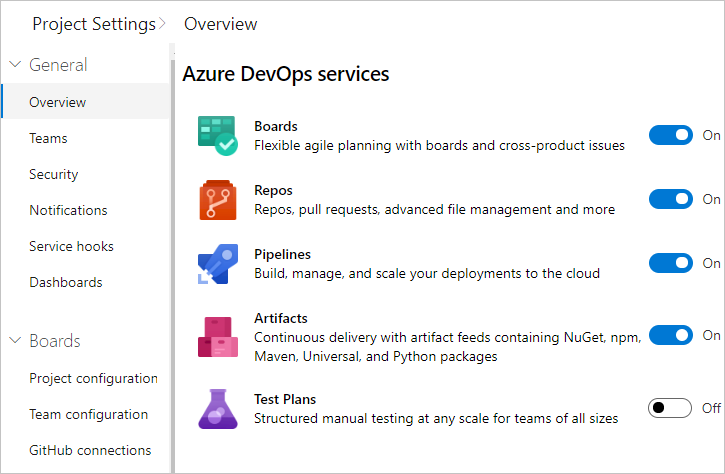
Gestire la sicurezza e le autorizzazioni
Autorizzazioni e gruppi di sicurezza controllano l'accesso a attività specifiche. Per comprendere rapidamente le impostazioni predefinite configurate per il progetto, vedere Autorizzazioni e accesso predefiniti.
Nella tabella seguente sono elencate le autorizzazioni assegnate a livello di progetto. Tutte queste autorizzazioni vengono concesse ai membri del gruppo Project Administrators , ad eccezione delle autorizzazioni Elimina viste di Analisi condivise e Modifica visualizzazioni di Analisi condivise che non sono impostate. Per una descrizione di ogni autorizzazione, vedere Informazioni di riferimento su Autorizzazioni e gruppi, Gruppi.
Nota
Le autorizzazioni associate ad Analytics richiedono che il modello di processo ereditato sia selezionato per una raccolta di progetti locale.
Generali
- Eliminare il progetto team
- Modificare le informazioni a livello di progetto
- Gestire le proprietà del progetto
- Rinominare il progetto team
- Eliminare le notifiche per gli aggiornamenti degli elementi di lavoro
- Aggiornare la visibilità del progetto
- Visualizzare le informazioni a livello di progetto
- Eliminare il progetto team
- Modificare le informazioni a livello di progetto
- Gestire le proprietà del progetto
- Rinominare il progetto team
- Eliminare le notifiche per gli aggiornamenti degli elementi di lavoro
- Visualizzare le informazioni a livello di progetto
Bacheche
- Ignorare le regole per gli aggiornamenti degli elementi di lavoro
- Processo di modifica del progetto team
- Creare una definizione di tag
- Eliminare e ripristinare elementi di lavoro
- Spostare elementi di lavoro da questo progetto
- Eliminare definitivamente gli elementi di lavoro
- Ignorare le regole per gli aggiornamenti degli elementi di lavoro
- Processo di modifica del progetto team
- Creare una definizione di tag
- Eliminare e ripristinare elementi di lavoro
- Spostare elementi di lavoro da questo progetto
- Eliminare definitivamente gli elementi di lavoro
Analisi
- Eliminare visualizzazioni di Analisi condivisa
- Modificare le visualizzazioni di Analisi condivisa
- Visualizzazione dell'analisi
Piani di test
- Creare esecuzioni di test
- Eliminare le esecuzioni di test
- Gestire le configurazioni di test
- Gestire gli ambienti di test
- Visualizzare le esecuzioni dei test
Per altre informazioni sulla sicurezza e l'impostazione delle autorizzazioni a livello di progetto, vedere gli articoli seguenti:
- Introduzione alle autorizzazioni, all'accesso e ai gruppi di sicurezza
- Modificare le autorizzazioni a livello di progetto
Aggiungere membri al gruppo Project Administrators
La persona che crea un progetto viene aggiunta automaticamente come membro al gruppo Project Administrators . I membri di questo gruppo dispongono delle autorizzazioni per gestire la configurazione del progetto, i repository, le risorse della pipeline, i team e tutte le autorizzazioni a livello di progetto.
È sempre consigliabile avere più di una persona che dispone di privilegi amministrativi. Per aggiungere un utente a questo gruppo, vedere Modificare le autorizzazioni a livello di progetto, Aggiungere membri al gruppo Project Administrators.
Concedere o limitare le autorizzazioni
Le autorizzazioni vengono gestite ai tre livelli seguenti e tramite assegnazioni basate su ruoli.
- oggetto
- progetto
- organizzazione o raccolta
Come membro del gruppo Project Administrators , è possibile concedere o limitare le autorizzazioni per tutti gli oggetti e a livello di progetto. Per delegare attività specifiche ad altri utenti, è consigliabile aggiungerle a un gruppo di sicurezza predefinito o personalizzato oppure aggiungerle a un ruolo specifico. Per altre informazioni, consulta gli articoli seguenti.
- Autorizzazioni basate sui ruoli
- Aggiungere o rimuovere utenti o gruppi, gestire i gruppi di sicurezza
- Gestire l'accesso a funzionalità e funzioni specifiche
- Impostare le autorizzazioni a livello di oggetto
Esaminare e aggiornare le notifiche
Alcune notifiche sono predefinite per ogni progetto aggiunto. Le notifiche sono basate sulle regole di sottoscrizione. Le sottoscrizioni derivano dalle aree seguenti:
- Sottoscrizioni predefinite o predefinite.
- Sottoscrizioni di team, progetto e organizzazione o raccolta definite da un amministratore del team o membro dei gruppi Project Administrators o Project Collection Administrators.
Se gli utenti ritengono di ricevere troppe notifiche, è possibile indirizzarli a rifiutare esplicitamente una sottoscrizione.
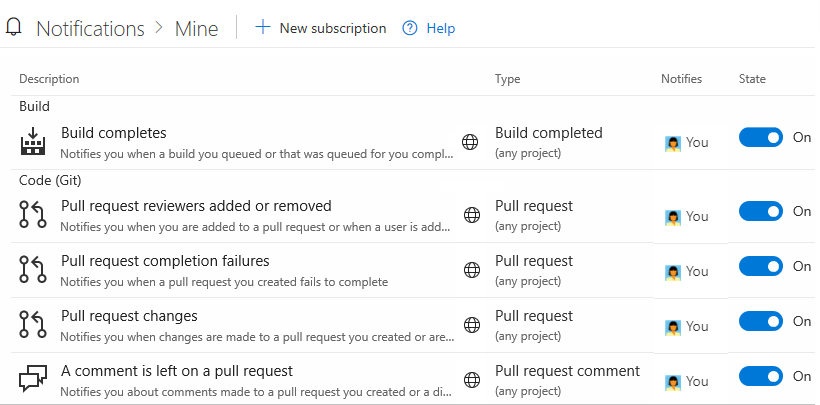
Determinare i requisiti di tracciabilità
Se si usa la maggior parte di Azure DevOps Services, boards, repos, pipeline e piani di test, è consigliabile segnalare ai team le funzionalità che supportano la tracciabilità end-to-end. Per iniziare, è consigliabile esaminare gli articoli seguenti:
Impostare i criteri DevOps
Impostare i criteri per supportare la collaborazione tra i team e rimuovere automaticamente i file obsoleti. Per impostare i criteri che regolano Azure Repos, Azure Pipelines e Azure Test Plans, vedere gli articoli seguenti:
- Gestire i criteri dei rami
- Aggiungere criteri di archiviazione controllo della versione di Team Foundation (TFVC)
- Impostare criteri di conservazione della pipeline di compilazione e versione
- Impostare i criteri di conservazione dei test
Configurare e personalizzare Azure Boards
È possibile configurare e personalizzare Azure Boards per supportare molti requisiti aziendali per la pianificazione e il monitoraggio del lavoro. È necessario configurare almeno gli elementi seguenti:
- Percorsi di area per raggruppare gli elementi di lavoro per team, prodotto o area di funzionalità
- Percorsi di iterazione per raggruppare il lavoro in sprint, attività cardine o altri periodi specifici dell'evento o relativi al tempo
Se non si ha familiarità con Azure Boards e si vuole una panoramica approfondita di ciò che è possibile configurare e personalizzare, vedere Configurare e personalizzare Azure Boards.
Definire percorsi di area e iterazione per tenere traccia del lavoro
Se si supportano diversi prodotti, è possibile assegnare elementi di lavoro in base all'area delle funzionalità definendo i percorsi di area. Per assegnare elementi di lavoro a intervalli di tempo specifici, noti anche come sprint, è necessario configurare i percorsi di iterazione. Per usare gli strumenti Scrum, ovvero backlog sprint, schede attività e capacità del team, è necessario configurare diversi sprint. Per una panoramica, vedere Informazioni sulle aree e sui percorsi di iterazione.
| Iterazioni | Aree |
|---|---|
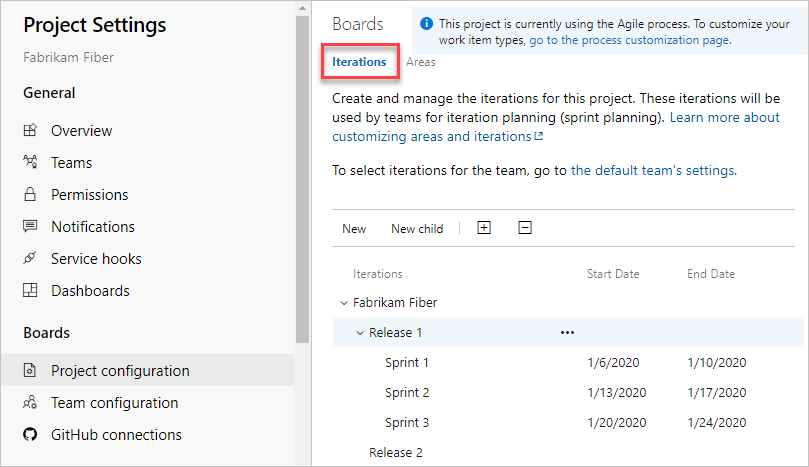
|
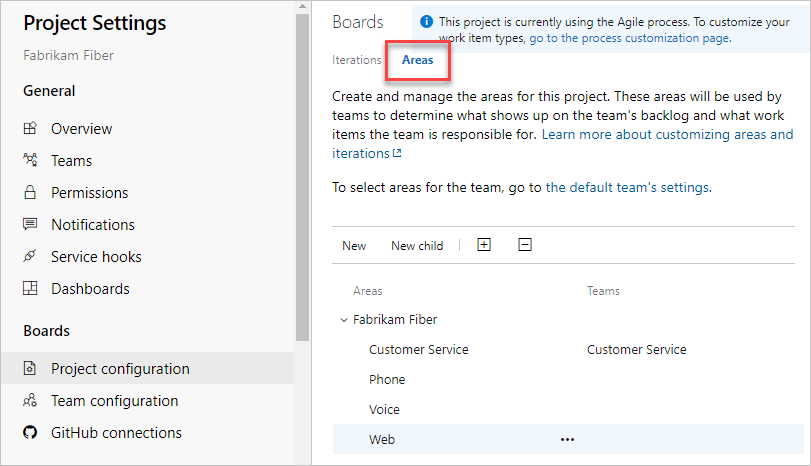
|
Personalizzare i processi di rilevamento del lavoro
L'utente e il team possono iniziare a usare tutti gli strumenti di rilevamento del lavoro subito dopo la creazione di un progetto. Ma spesso uno o più utenti vogliono personalizzare l'esperienza per soddisfare una o più esigenze aziendali. È possibile personalizzare facilmente il processo tramite l'interfaccia utente. Di conseguenza, è necessario stabilire una metodologia per chi gestirà gli aggiornamenti e valuterà le richieste.
Nota
Per impostazione predefinita, ai proprietari e agli utenti dell'organizzazione aggiunti al gruppo di sicurezza Amministratori raccolta progetti viene concessa l'autorizzazione per creare, modificare e gestire i processi usati per personalizzare l'esperienza di rilevamento del lavoro. Se si vuole bloccare chi è in grado di eseguire queste attività, è possibile impostare le autorizzazioni a livello di organizzazione su Nega.
Vedi questi articoli per ulteriori informazioni:
Integrazione con altri servizi
Azure DevOps supporta l'integrazione con Azure, GitHub e molti altri servizi. Come membro del gruppo Project Administrators , è possibile configurare l'integrazione con molti di questi servizi. Per altre informazioni, consulta gli articoli seguenti.
Integrazione di Microsoft Teams:
Integrazione di Slack:
Aggiungere team per ridimensionare il progetto
Man mano che l'organizzazione cresce, è consigliabile aggiungere team per ridimensionare il progetto. Ogni team ottiene l'accesso al proprio set di strumenti Agile personalizzabili.
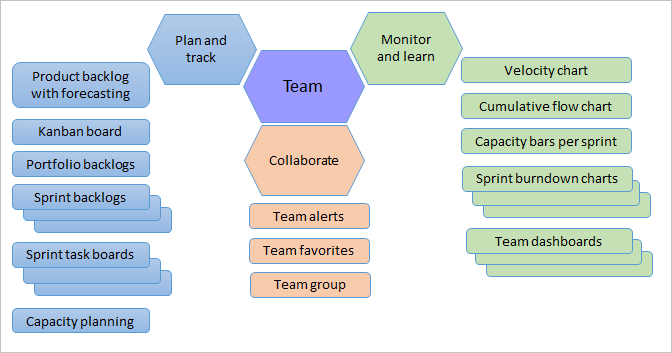
Per altre informazioni, vedere gli articoli seguenti:
- Informazioni sui progetti e sul ridimensionamento dell'organizzazione
- Aggiungere un team, passare da un team predefinito a più team
- Aggiungere un amministratore del team